Ako pristupovať a používať sady štýlov v programe Microsoft Word

Sady štýlov môžu okamžite dodať vášmu celému dokumentu upravený a konzistentný vzhľad. Tu je návod, ako používať sady štýlov vo Worde a kde ich nájsť.
Stalo sa vám už, že sa ráno zobudíte a otvoríte si Outlook e-mail, len aby ste zistili, že sa vám zmenilo zobrazenie e-mailu v Outlooku?
Ak áno, nie ste jediný, kto má tento problém. Existujú tisíce používateľov programu Outlook, ktorí čelia rovnakému problému.
Niektorým ľuďom zmena v zobrazení e-mailu nepreruší pracovný postup. Každý sa však nemusí cítiť rovnako.
Niektorí používatelia programu Outlook to môžu považovať za rušivé a otravné, čo ovplyvňuje ich produktivitu a pozornosť.
Preto stále hľadajú, ako zmeniť zobrazenie e-mailu v programe Outlook späť na normálne?
V tomto blogu budeme diskutovať o niektorých rýchlych a overených riešeniach problému „Zobrazenie e-mailu v Outlooku sa zmenilo“.
Najprv sa však pozrite na dôvody, ktoré môžu byť zodpovedné za tento problém s poštou v programe Outlook.
Dôvody „zmeny zobrazenia e-mailu v Outlooku“
Pošta programu Outlook ponúka svojim používateľom rôzne pohľady na prezeranie e-mailov. Za tento problém môžu byť zodpovedné rôzne faktory, vrátane nasledujúcich:
Zastaraná aplikácia
Microsoft neustále aktualizuje používateľské rozhranie (UI) svojich aplikácií, ako je Outlook, aby im dodal nový vzhľad a vyriešil známe chyby. Aktualizácie tiež riešia všetky známe bezpečnostné medzery.
Odborníci preto odporúčajú používateľom programu Outlook, aby svoje aplikácie aktualizovali. Zastaraná aplikácia Outlook môže spôsobiť rôzne problémy, napríklad zmenu zobrazenia e-mailu. Tiež staré aplikácie Outlook majú zvláštne používateľské rozhranie a nemusí sa vám to páčiť.
Poškodenie používateľského profilu
Poškodenie používateľského profilu v Outlooku môže byť tiež zodpovedné za problém „Zmenené zobrazenie e-mailu v Outlooku“. Ak sa poškodí používateľský profil, Outlook môže zmeniť zobrazenie sám.
Aplikácie tretích strán
Každý používateľ používa na svojom počítači niekoľko aplikácií. Za tento problém s Outlookom môžu byť zodpovedné aj niektoré aplikácie tretích strán. V prípade, že ste si nedávno nainštalovali nejaké aplikácie, môžu byť možnými vinníkmi.
Zmeny vykonané používateľom
To je správne. Možno ste nevedomky prepli zobrazenie e-mailu a zabudli ste. V tomto prípade nie ste zodpovední za zmenené zobrazenie e-mailu programu Outlook nič iné, len vy.
Bez ohľadu na dôvod je „zobrazenie e-mailu v Outlooku zmenené“ bežnou chybou alebo skúsenosťou, ktorú používatelia e-mailov programu Outlook často hlásia. Nižšie nájdete najlepšie a jednoduché opravy, ktoré môžete vyskúšať práve teraz:
Najlepšie metódy na vyriešenie problému „Zmenené zobrazenie e-mailu v Outlooku“.
Metóda 1: Resetujte z ponuky Zobraziť
Aplikácia Microsoft Outlook je dodávaná s vyhradeným tlačidlom reset na návrat k predvoleným nastaveniam zobrazenia e-mailu. Ak sa zmenilo zobrazenie e-mailu v Outlooku, toto je prvá vec, ktorú by ste mali urobiť podľa nasledujúcich krokov:
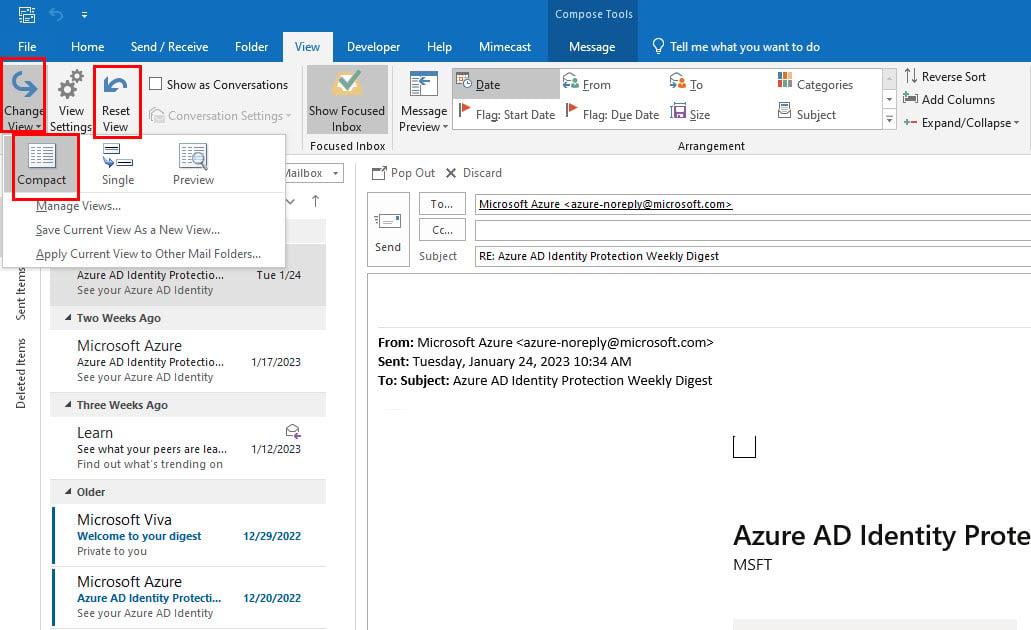
Zobrazenie e-mailu v Outlooku zmenené Opravené pomocou Obnoviť z ponuky Zobraziť
Metóda 2: Vytvorte nový profil programu Outlook
Ako už bolo spomenuté, poškodenie profilu programu Outlook môže zmeniť zmenu zobrazenia e-mailu. Tento problém môžete vyriešiť aj vytvorením nového profilu programu Outlook.
Keď existuje nový profil, obsahuje všetky predvolené nastavenia programu Outlook vrátane rozloženia zobrazenia.
Ak chcete vytvoriť nový profil v programe Outlook, postupujte takto:
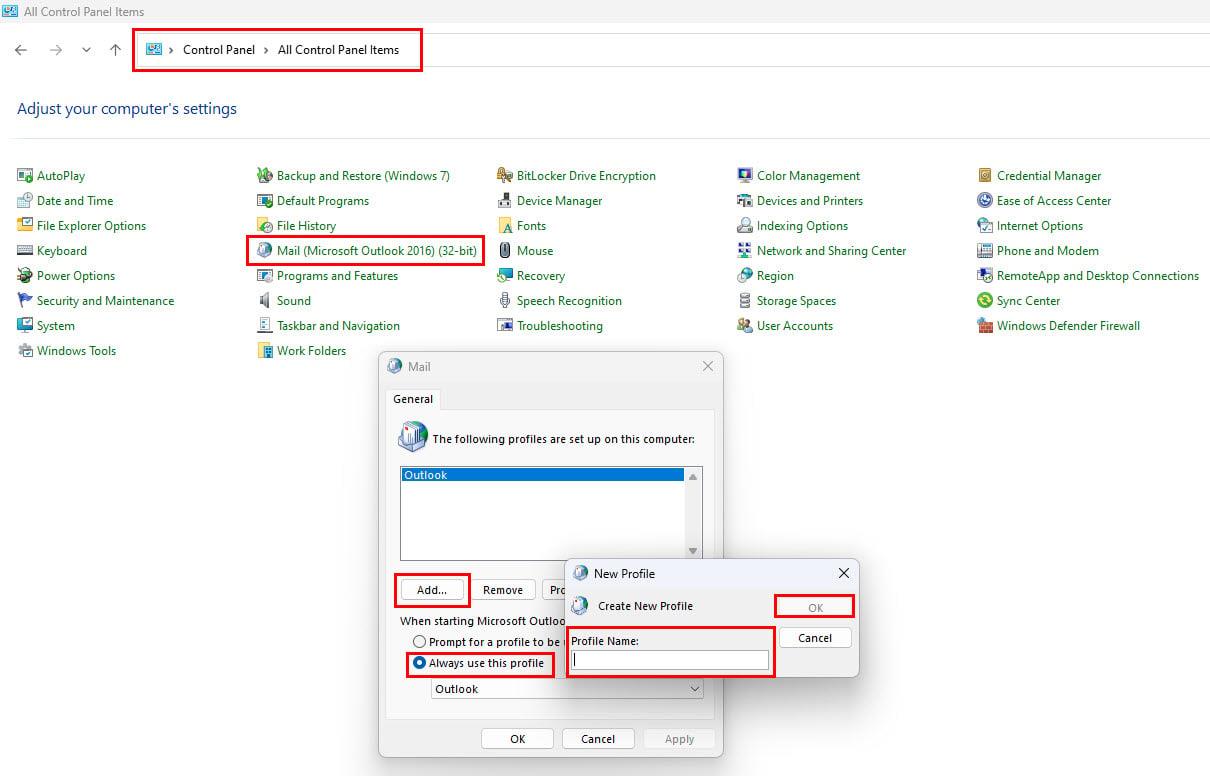
Zobrazenie e-mailu v Outlooku zmenené Opravené pomocou Vytvoriť nový profil Outlooku
Metóda 3: Resetovanie pomocou príkazu Spustiť
Ďalším rýchlym a jednoduchým spôsobom, ako opraviť zobrazenie e-mailu programu Outlook, je spustenie príkazu. Používatelia systému Windows môžu pomocou tejto metódy rýchlo obnoviť predvolené zobrazenia programu Outlook.
Ak chcete úspešne použiť túto techniku, vykonajte tieto kroky. Predtým, ako začnete, sa však uistite, že na vašom počítači nie je spustená aplikácia Outlook.
outlook.exe /cleanviews
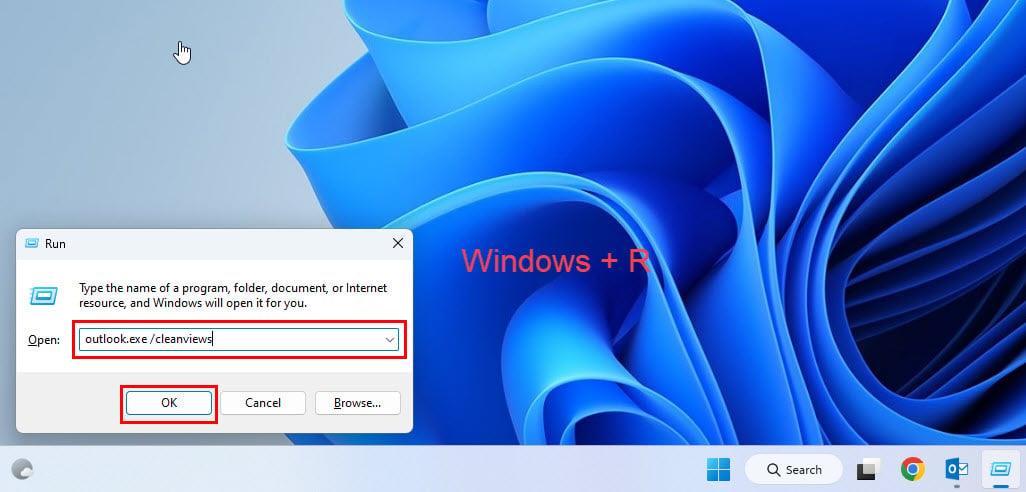
Zobrazenie e-mailu v Outlooku zmenené Opravené pomocou príkazu Obnoviť pomocou príkazu Spustiť
Metóda 4. Zakážte doplnky programu Outlook
Ak vidíte, že sa zobrazenie e-mailu opakovane mení, môžu za zmenu v zobrazení Outlooku niektoré poškodené alebo nefunkčné doplnky alebo rozšírenia.
Tento problém môžete vyriešiť zakázaním doplnkov programu Outlook. Tu je to, čo musíte urobiť:

Zakázať doplnky programu Outlook v Spravovať možnosti
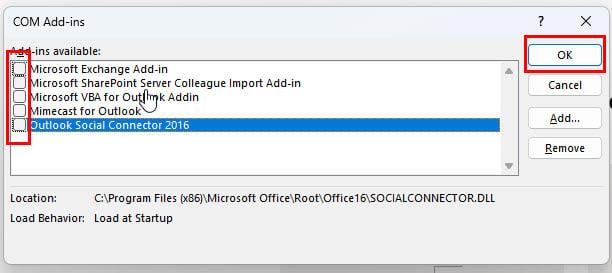
Zobrazenie e-mailu v Outlooku zmenené Opravené pomocou vypnutia doplnkov Outlooku
Metóda 5: Aktualizujte Microsoft Outlook
Ak používate zastaranú verziu programu Outlook , môžete si všimnúť určité problémy s rozložením zobrazenia.
Aj po vyskúšaní vyššie uvedených metód sa problém môže vrátiť, ak nemáte najnovšiu verziu programu Outlook.
Skúste teda tieto kroky, aby ste získali najnovšiu verziu programu Outlook a vyhli sa tak rôznym chybám a problémom vrátane „Zobrazenie e-mailu programu Outlook zmenené“.
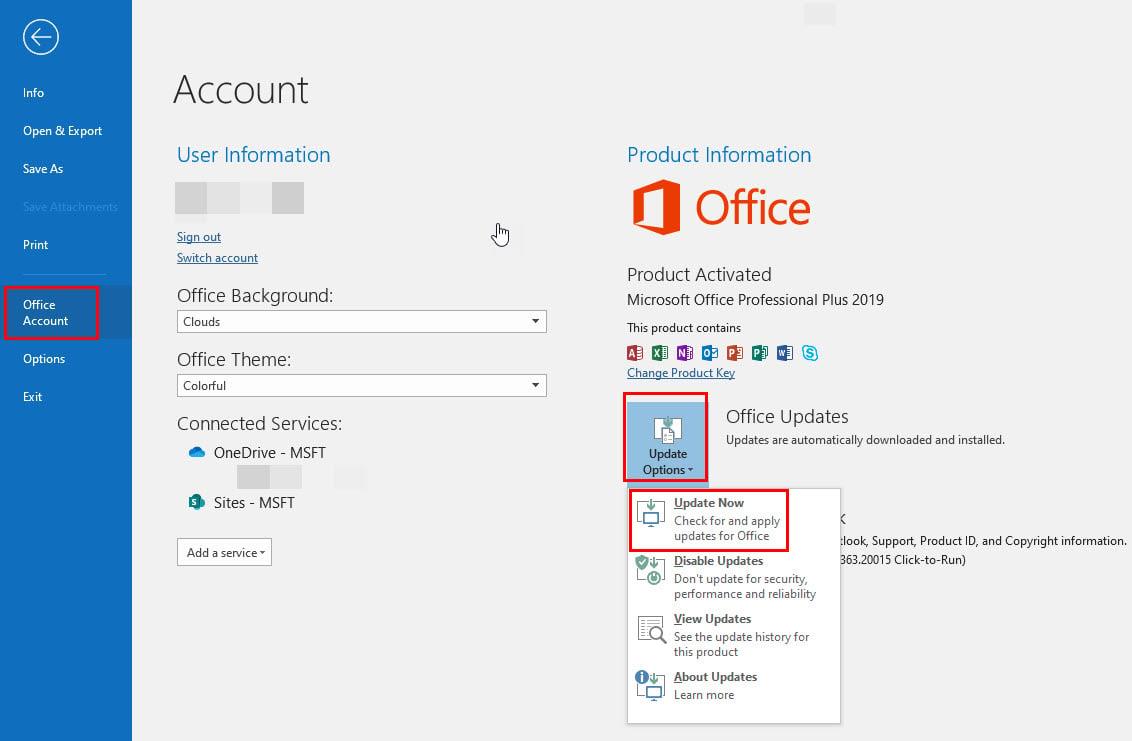
Outlook Email View zmenené Opravené pomocou aktualizácie Microsoft Outlook
Záver
„Zobrazenie e-mailu programu Outlook zmenené“ je problém, ktorý môže z rôznych dôvodov ovplyvniť každého používateľa programu Outlook.
Ak ste jedným z nich a zmenené zobrazenie Outlooku vám spôsobuje problémy, tento článok má odpoveď na otázku „prečo sa zmenil môj pohľad na Outlook“.
Tu sme diskutovali o niektorých osvedčených metódach na vyriešenie problému „Zmenené zobrazenie e-mailu v programe Outlook“. Povedzte nám v komentároch, ktorá z týchto techník sa vám osvedčila.
Môžete sa tiež dozvedieť o vytváraní distribučného zoznamu v programe Outlook a plánovaní e-mailu v programe Outlook .
Sady štýlov môžu okamžite dodať vášmu celému dokumentu upravený a konzistentný vzhľad. Tu je návod, ako používať sady štýlov vo Worde a kde ich nájsť.
Zistite, ako vytvoriť makro v aplikácii Word, aby ste mohli rýchlejšie vykonávať najčastejšie používané funkcie.
Núťte výzvu na vašich súboroch Microsoft Excel pre Office 365, ktorá hovorí „Otvoriť ako iba na čítanie“ pomocou tohto sprievodcu.
Pokiaľ Microsoft Word 2016 píše na už existujúci text, naučte sa, ako opraviť problém s prepisovaným textom vo Worde v jednoduchých krokoch.
Tutoriál, ktorý vás prevedie, ako zapnúť alebo vypnúť doplnky (plug-ins) v Microsoft Outlooku.
Tutoriál, ktorý pomôže s problémami, kde tabuľky Microsoft Excel nepočítajú presne.
Zistite, ako zablokovať a odblokovať bunky v Microsoft Excel 365 pomocou tohto návodu.
Želite pristupiti svom Yahoo Mailu direktno iz svog Outlook računa? Naučite kako dodati Yahoo Mail u Outlook 2021, 2019 i 2016.
Aktivujte alebo deaktivujte funkciu automatického ukladania v Microsoft Outlook 365, ktorá automaticky ukladá e-maily do zložky Návrhy.
Ukážeme vám trik, ktorý môžete použiť na jednoduché exportovanie všetkých vašich kontaktov Microsoft Outlook 365 do súborov vCard.





